DFIncBackup egy hatékony fájlmentő segédprogram a Windows számáraamely lehetővé teszi a felhasználók számára, hogy testreszabható biztonsági mentési feladatokat készítsenek és egyidejűleg futtassanak. Támogatva a helyi és távoli helyeket, az alkalmazás biztonsági másolatot hozhat létre erősen tömörített és titkosított ZIP-archívum-tárolókban, hogy megakadályozzák bármilyen külső forrás jogosulatlan használatát. Ezenkívül az alkalmazás túlságosan egyszerű varázslót nyújt a biztonsági mentési feladatok követelményeinek a felhasználóktól történő összegyűjtésére; Számos biztonsági mentési opciót tartalmaz, kezdve a biztonsági másolat típusától (növekményes és differenciált), a forrás- és célmappától, az ütemezési lehetőségektől, a fájl tömörítésétől és a titkosítástól, valamint a fájlváltozás figyelési lehetőségeitől. Röviden: a DFIncBackup átfogó biztonsági mentési megoldást kínál, amely tartalmazza azokat a funkciókat és opciókat, amelyekre szükség lenne a követelményeknek megfelelő biztonsági mentési feladatok létrehozásához. További részletek a szünet után.
Azon kívül, hogy előre meghatározott biztonsági mentési feladatsablonokat biztosít Önnek, ideértve a következőket: E-mail üzenetek, archív fájlok, internetes fájlok, zene és videó, fotók és Windows shell beállításai, ez lehetővé teszi egy szabályalapú fájlbeillesztés létrehozásátés a kizárási listák, hogy a forrásmappából csak a szükséges fájltípusokat válasszák ki. Ezenkívül meghatározhat több forrásmappát is, ahonnan a fájlokat a meghatározott fájlmaszkok szerint kell letölteni, majd a megadott célhelyre mentni.
Az egyes Biztonsági mentési sablon, lehetősége van fájlmaszkok kiválasztására, hogy meghatározza a biztonsági másolathoz használandó fájltípusokat. Például, ha úgy dönt Fotók és képek sablon, akkor megkérdezi a fájltípusok ellenőrzéséta listából, amely magában foglalja a BMP, JPG, PNG <TIF, JPEG és így tovább. Ez időt takarít meg a biztonsági másolatban lévő fájlokatípusok kézi meghatározásához szükséges időben. Az alkalmazás lehetőséget kínál arra is, hogy mentje a biztonsági másolat-archívum helyi példányát, amikor a távoli helyről vagy a cserélhető meghajtóról készít biztonsági másolatot.
A fő felületen az összes biztonsági másolatot mutatjafeladatok egy sorban a biztonsági mentési folyamat elindításához, szüneteltetéséhez és leállításához, a biztonsági mentési feladat beállításainak és opcióinak szerkesztéséhez, a biztonsági mentési archívum visszaállításához és a biztonsági mentések kibontásához, valamint az alkalmazás beállításainak megadásához. Új biztonsági mentési feladat létrehozásához kattintson a gombra Új és írja be a Biztonsági mentési feladat.

Az első lépés megköveteli a biztonsági mentési sablon vagy a kiválasztását Kiválasztott fájltípusok választási lehetőség. Kiválaszthat egy biztonsági mentési sablont, és megadhatja a rendeltetési mappában lévő biztonsági másolat fájljainak típusát. Ha azonban manuálisan választja a módot, akkor manuálisan meg kell határoznia a fájlmaszkokat.
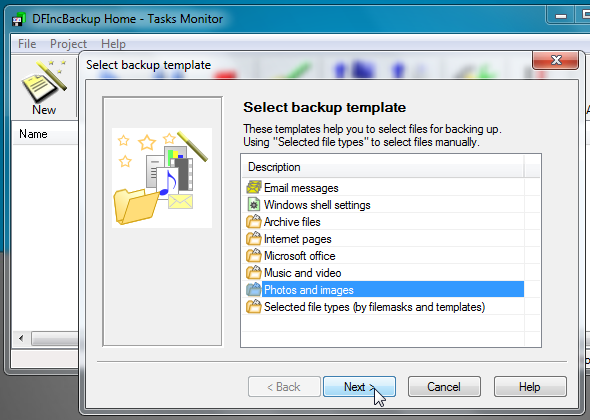
A következő lépésekhez meg kell adni a forrástmappák, célhely (helyi meghajtó, hálózati hely, cserélhető eszköz) és biztonsági másolat típusa - növekményes vagy differenciális. A biztonsági mentés típusának beállítása után meg kell adnia az alapértelmezett módszert a változások észlelésére. Ez lehetővé teszi mindkettő ellenőrzését Dátum szerint és Tartalom szerint lehetőségek a fájlok biztonsági mentésére, amint észleli aváltozás. A fájlfigyelő szakasz alatt konfigurálhatja a fájlok archiválásának módszereit. vonja be a megnyitott és rejtett fájlokat a fájl-archiválási folyamatba, és válassza ki a szükséges tömörítési szintet.
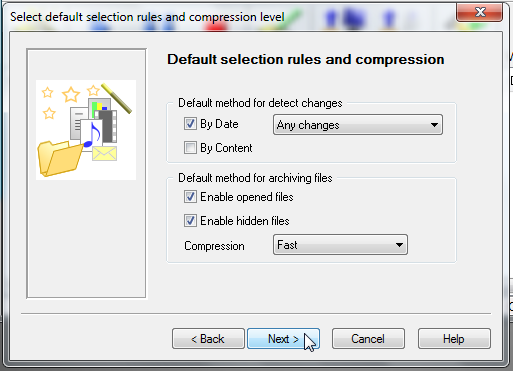
A következő lépés lehetővé teszi az ütemezett biztonsági mentés opció engedélyezését, és a biztonsági mentési mód kiválasztását az ütemezett biztonsági mentési feladatok végrehajtásához.
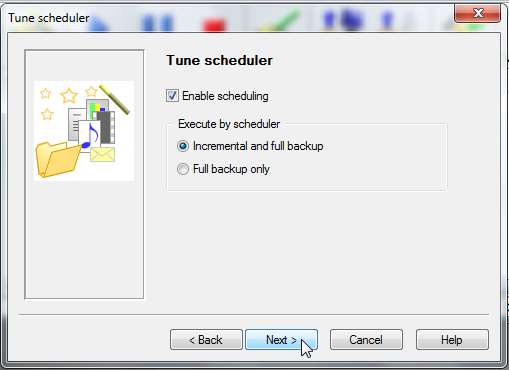
Ha engedélyezi a biztonsági mentési ütemezés opciót, akkor meg kell határoznia a biztonsági mentési feladatok végrehajtásának idejét és napjait.
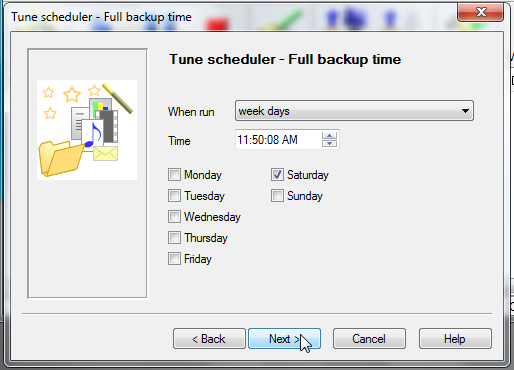
A biztonsági mentési ütemezés beállítása után konfigurálja Hibák, figyelmeztetés és A biztonsági mentés kész értesítési beállítások. Azt is választhatja, hogy ezeket az üzeneteket a megadott e-mail címre küldi-e. Miután az összes szükséges beállítást konfigurálta, írja be a projektleírásokat, és kattintson a Befejezés gombra, hogy elküldje a biztonsági mentési feladat részleteit a fő felületre.
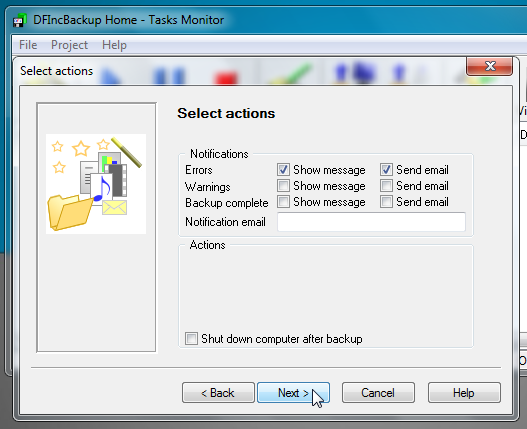
Az Eszköztár Start gombjára kattintva elindul a biztonsági mentési folyamat; visszaállíthatja a biztonsági mentést, és kibonthatja a biztonsági másolatot tartalmazó archív tárolót.
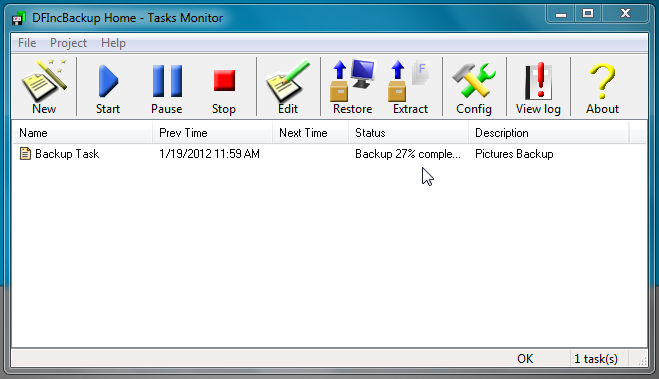
A Konfiguráció párbeszédpanelen csak az alkalmazás találhatóspeciális beállítások. Ez lehetővé teszi az alapértelmezett HDD mappa megváltoztatását, korlátozza az egyidejűleg végrehajtható biztonsági mentési feladatok számát, beállíthatja a méretkorlátozást mind a biztonsági mentési, mind a konfigurációs fájlokra. Az üzembe helyezés és értesít a fülön megváltoztathatja a program indítási beállításait,parancsikon végrehajtás, illetve értesítési e-mail beállítások. A Sablon lapon új sablonokat adhat hozzá, és meghatározhatja az előre beillesztett és kizárt fájltípusokat. Tól től Lemez meghajtók és Beépített CD / DVD író kották, letilthatja az automatikus lemezes meghajtó észlelését lehetőséget, és adja meg az egyéni lemezkép elérési útja.
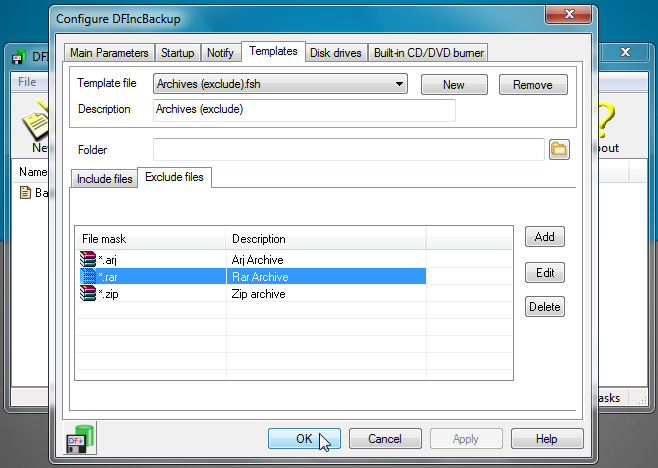
A DFIncBackup Home (ingyenes verzió) teljes egészében meg fog jelennikielégítse a rutin fájl biztonsági mentési igényeit. Ha azonban olyan előzetes funkciókat szeretne, mint a parancssori támogatás, az automatikus váltás a következő partícióra a lemezen, a biztonsági mentési feladatok futtatása meghatározott sorrendben, az egy kattintással történő biztonsági mentés parancsai, a biztonsági mentés előtti és utáni feladatok végrehajtása, frissítheti professzionális kiadásra, ami 29,95 dollárba kerül. A Windows kiszolgálói és kliens kiadásain egyaránt működik.
Töltse le a DFIncBackup fájlt













Hozzászólások